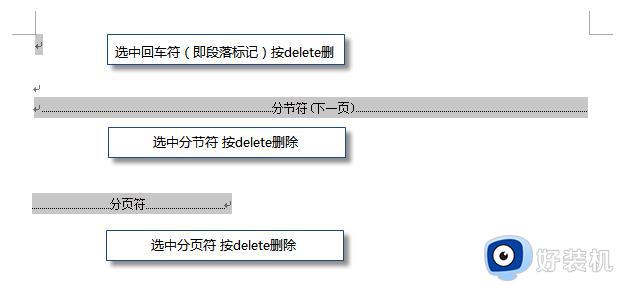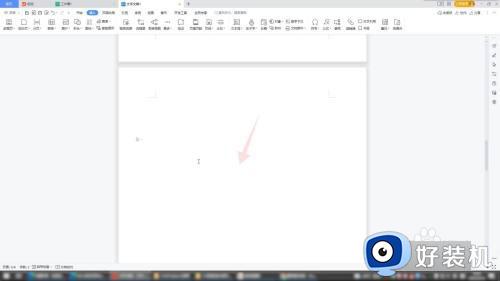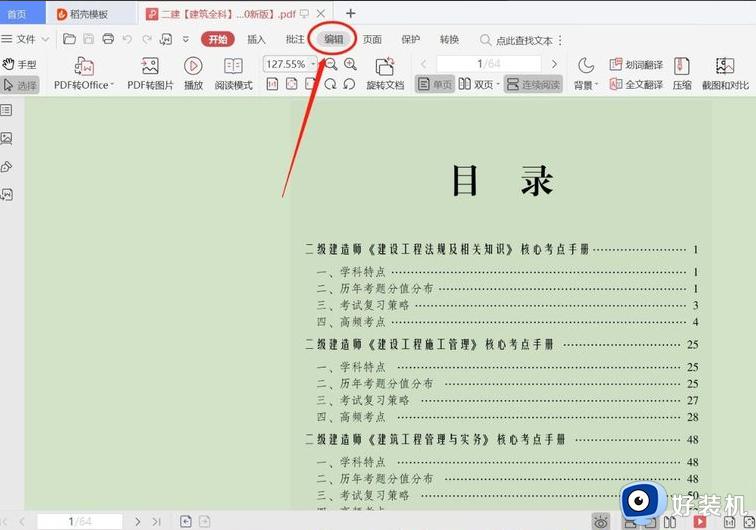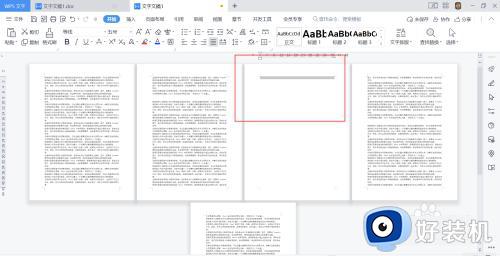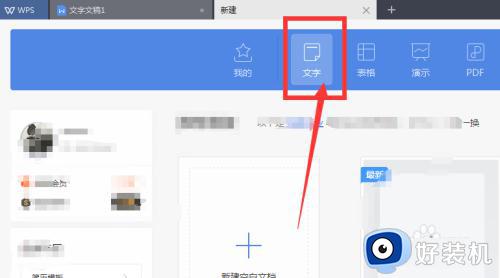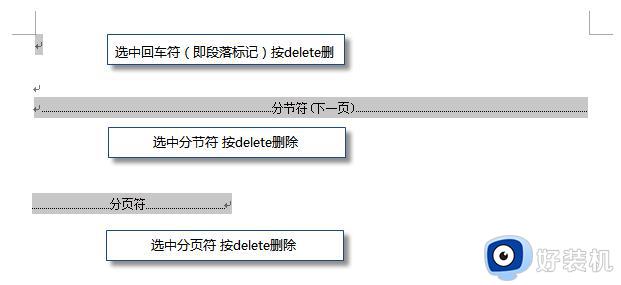wps删除空白页怎么删 wps空白页删除步骤
有用户从网上下载wps文档之后,发现打开之后里面有很多空白页,自己又不需要就想要将其删除,但是有部分用户并不知道wps删除空白页怎么删,方法有很多种,比如可以通过删除键、或者替换功能等方式来删除,这就给大家介绍一下wps空白页删除步骤。
删除键删除:
1、将光标移到空白页
进入到wps界面,将光标移到你想要删除的空白页面上面。
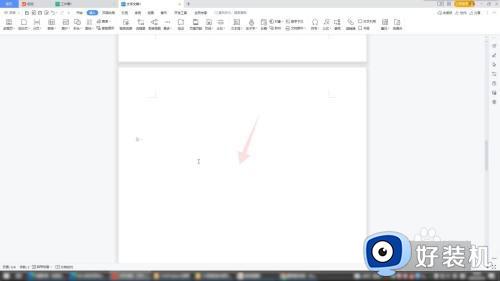
2、选中换行符
按下鼠标左键选中这个空白页上面所有的换行符。
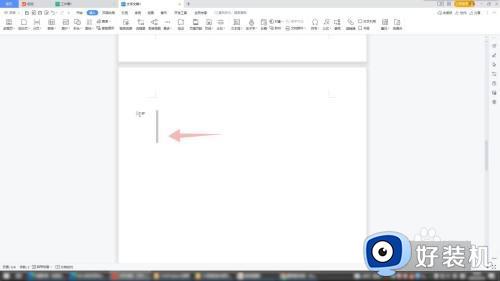
3、连按两次删除键
选中后连续两次按下你的电脑键盘上面的删除键,这样这个空白页就会被删掉了。
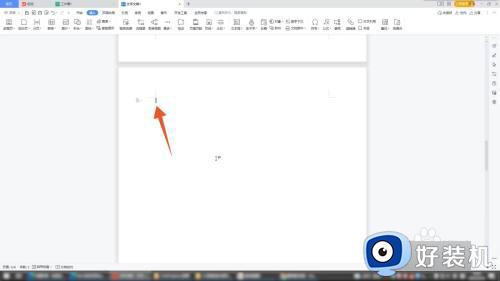
空段删除:
1、将光标移到空白页上
进入到wps界面,将光标移动到你要删除的空白页上面。
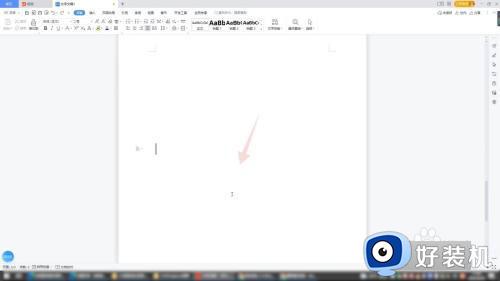
2、点击开始选项卡
点击开始选项卡,再点击下面的文字排版。
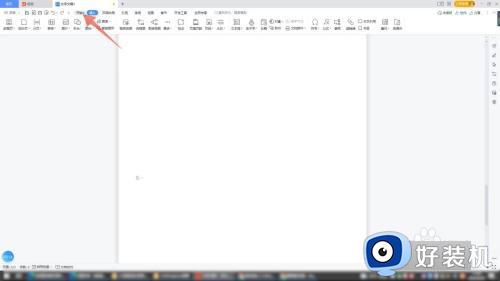
3、点击删除按钮
点击里面的删除按钮,再点击删除空段按钮,这样你的空白页就会被删掉了。
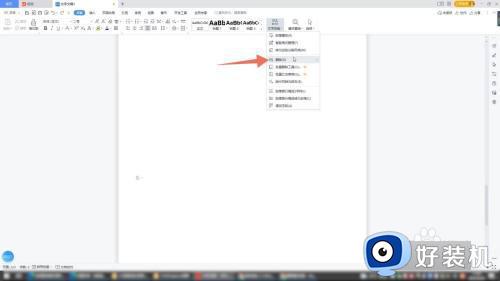
替换删除:
1、点击显示隐藏编辑标记
进入到wps界面,将光标移到空白页的上一页,点击上方的显示隐藏编辑标记。
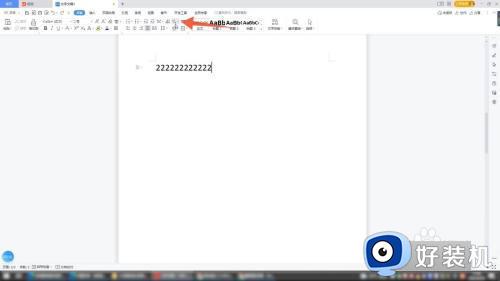
2、点击查找替换
点击里面的显示隐藏段落标记,再点击右边的查找替换,选择替换功能,点击特殊格式的选项,选择里面的分节符。
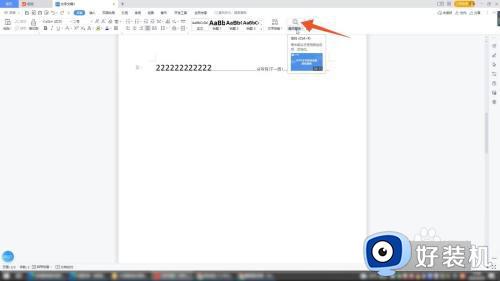
3、点击替换
点击替换按钮,选中分节符后再次点击替换,这样这个空白页就会被删掉了。
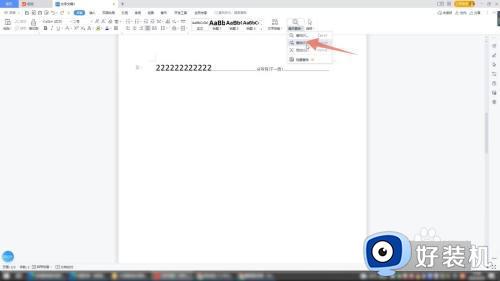
以上给大家介绍的就是wps空白页的详细删除方法,如果你也想删除的话,就可以参考上述方法步骤来进行删除吧。